VS2017
必装插件:
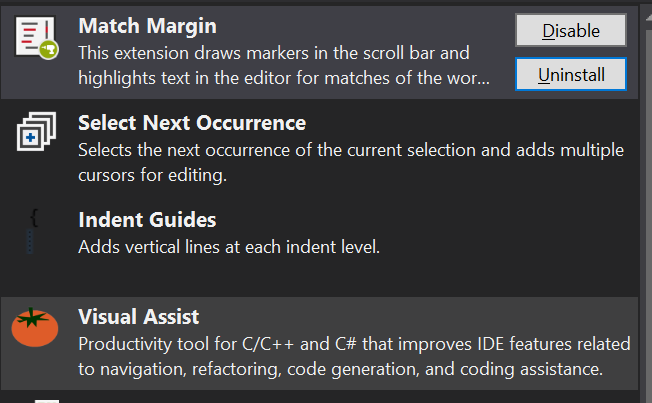
备注: Match Margin这个插件是控制高亮颜色的, 颜色是在 Tools-Options-Environment-Fonts And Colors-Match Color 调节的
vs2017的vax破解方法:
链接: https://pan.baidu.com/s/12NA4Tm-M9HjvIZhGP-NOdw 提取码: nxmm
google cpp代码风格linter配置
由于谷歌风格的检查文件cpplint.py(上去复制下来保存为.py就好啦 )是Python来运行的,所以首先我们需要一个python~
安装的时候记得把路径改好并记下,不能有中文 ,不然就有可能出错。
接下来就是主要步骤了。
打开vs,选择工具->外部工具->添加, 然后(下述路径根据自己情况修改哈)
- 标题: 取个名字, 如
Google Cpp Style Standard - 命令:
C:\Python27\python.exe - 参数:
C:\Users\hulinhong\Documents\github\cpplint\cpplint.py --output=vs7 --filter=-build/header_guard,-build/include,-readability/streams $(ItemPath) - 初始目录:
$(ItemDir) - 打勾
使用输出窗口 - 记住此时
Google Cpp Style Standard这个命令从上到下的顺序, 记为n, 等下会用到
设置完之后保存,就会看到工具菜单下面多了个Google Cpp Style Standard的菜单项。但是这时候 …… 没快捷键你逗我?
快捷键就要这样设置:首先 ,还是我们的工具菜单->选项,弹出的选项对话框中选择环境 ->键盘,
敲一下“外部”两个字 然后找到工具.外部命令n, 这个n就是上述的 n
vax报错解决
如果开启vs的时候报the security key for this program currently stored on your system does not appear to be valid, 则va出问题了,
查閱資料整理解決方案如下:
卸載visual assist
開始-運行-regedit-刪除HKEY_CURRENT_USER/SOFTWARE/WHOLE TOMATO項
該文件夾下面的文件: C:\Users\XXX\AppData\Local\Temp\1489AFE4.TMP,刪除掉
註冊表, 刪除HKEY_CURRENT_USER\Software\Licenses及其下面所有的子項:
HKEY_CURRENT_USER\Software\Licenses{K7C0DB872A3F777C0}
HKEY_CURRENT_USER\Software\Licenses{I7538681BD5988129}
HKEY_CURRENT_USER\Software\Licenses{07538681BD5988129}
如果按照上述步骤还是报错则尝试这篇文章 https://www.jianshu.com/p/aed1fd997eb4
VS2015
必装插件:
- visual Assist (各种跳转,各种..无敌插件
- Word Highlight with margin 2015(双击单词高亮所有相同的词
- mixEdit (多行编辑 以及类似sublime的ctrl+D
- Indent Guides (大括号的对齐线
- Hot Commands (Ctrl+/来开关注释, 格式化代码
- vstools (定位文档在solution的位置, 不用去solution慢慢打开文件翻了
- hlsl tools for visual studio (写hlsl语言的时候才需要
vs2015的vax破解方法:
链接: https://pan.baidu.com/s/1isp9dYV963F-zFsfYIG2iQ 提取码: hksf